PJPEG in DCX konvertieren
Konvertieren Sie PJPEG bilder in das DCX Format, bearbeiten und optimieren Sie bilder online und kostenlos.

Die PJPEG (Progressive JPEG) ist eine Dateierweiterung für Bilder, die das Standard-JPEG-Format verbessert, indem sie Bilder in aufeinanderfolgenden Wellen mit zunehmender Detailgenauigkeit anzeigt. Dies verbessert die Benutzererfahrung bei langsamen Netzwerkbedingungen. JPEG steht für "Joint Photographic Experts Group", die Organisation, die den Standard 1992 entwickelt hat. PJPEG ist besonders nützlich für Webanwendungen, da es Bilder schneller anzeigt und deren Qualität schrittweise verbessert, anstatt wie Baseline-JPEGs von oben nach unten zu laden.
Die Dateiendung DCX steht für ZSoft Multi-page Paintbrush Image und ist ein Rasterbildformat, entwickelt von der ZSoft Corporation. Es wird hauptsächlich zur Erstellung von mehrseitigen digitalen Faxdateien verwendet, die eine Sequenz von PCX-Bildern enthalten. Jede DCX-Datei beginnt mit einem kleinen Header, der die Datei identifiziert, gefolgt von mehreren eingebetteten PCX-Dateien. Dieses Format wurde aufgrund seiner Fähigkeit, mehrere Seiten in einer einzigen Datei zu handhaben, weit verbreitet in frühen digitalen Fax- und Dokumentenbildanwendungen eingesetzt.
Ziehen Sie Ihre PDF-Datei per Drag & Drop oder durchsuchen Sie Ihr Gerät, um Ihre PJPEG-Datei auszuwählen und hochzuladen.
Um die Konvertierung von PJPEG in DCX anzupassen, verwenden Sie die verfügbaren Tools, bevor Sie auf die Schaltfläche Konvertieren klicken.
Warten Sie, bis der Konverter fertig ist und laden Sie Ihre DCX bild. herunter.
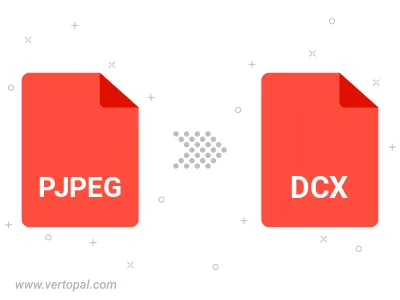
Drehen Sie PJPEG nach rechts (90° im Uhrzeigersinn), nach links (90° gegen den Uhrzeigersinn), 180° und konvertieren Sie es in in DCX.
Spiegeln Sie PJPEG vertikal und/oder horizontal und konvertieren Sie es in in DCX.
Befolgen Sie die unten stehenden Schritte, wenn Sie Vertopal CLI auf Ihrem macOS-System installiert haben.
cd zum PJPEG-Dateiort oder fügen Sie den Pfad zu Ihrer Eingabedatei hinzu.Befolgen Sie die unten stehenden Schritte, wenn Sie Vertopal CLI auf Ihrem Windows-System installiert haben.
cd zum PJPEG-Dateiort oder fügen Sie den Pfad zu Ihrer Eingabedatei hinzu.Befolgen Sie die unten stehenden Schritte, wenn Sie Vertopal CLI auf Ihrem Linux-System installiert haben.
cd zum PJPEG-Dateiort oder fügen Sie den Pfad zu Ihrer Eingabedatei hinzu.